Задание Запустите Microsoft Excel. Сохраните книгу под именем
 Скачать 0.7 Mb. Скачать 0.7 Mb.
|
|
Задание: Запустите Microsoft Excel. Сохраните книгу под именем Петров П.П._Р3.П.xlsx (замените на свою фамилию и инициалы). В диапазоне ячеек А1:F4 создайте точную копию приведенной ниже таблицы. 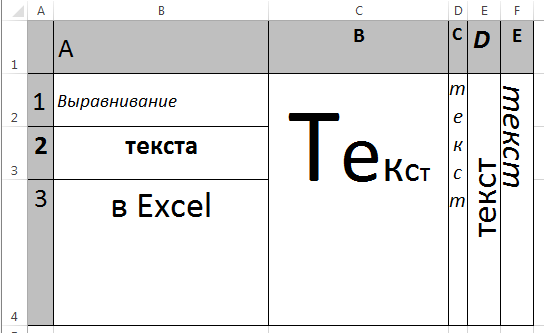 . Для этого: Введите необходимый текст. Используйте шрифт Calibri размером от 14 до 80. Объедините ячейки С2:С4, D2:D4, E2:E4, F2:F4. Для объединения используйте пункт контекстного меню «Формат ячеек», вкладку «Выравнивание», раздел «Отображение», инструмент «Объединение ячеек». Для вызова контекстного меню кликните правой кнопкой во выделенной ячейке(ам). Для изменения направления текста используйте инструмент «Ориентация» панели инструментов «Выравнивание» вкладки «Главная». Для форматирования текста используйте инструменты панели инструментов «Шрифт» и «Выравнивание» вкладки «Главная». При форматировании необходимо учесть размер шрифта и его начертание, выравнивание по горизонтали и по вертикали, границы, направление текста, заливку, ширину столбцов и высоту строк.  Д  обавьте новый лист. Кликните на соответствующую иконку на строке состояния. обавьте новый лист. Кликните на соответствующую иконку на строке состояния.С помощью контекстного меню измените следующие свойства нового листа: Назовите его вашей фамилией. Цвет ярлычка – зеленый. Переместите его в начало книги (сделайте его первым листом). Н 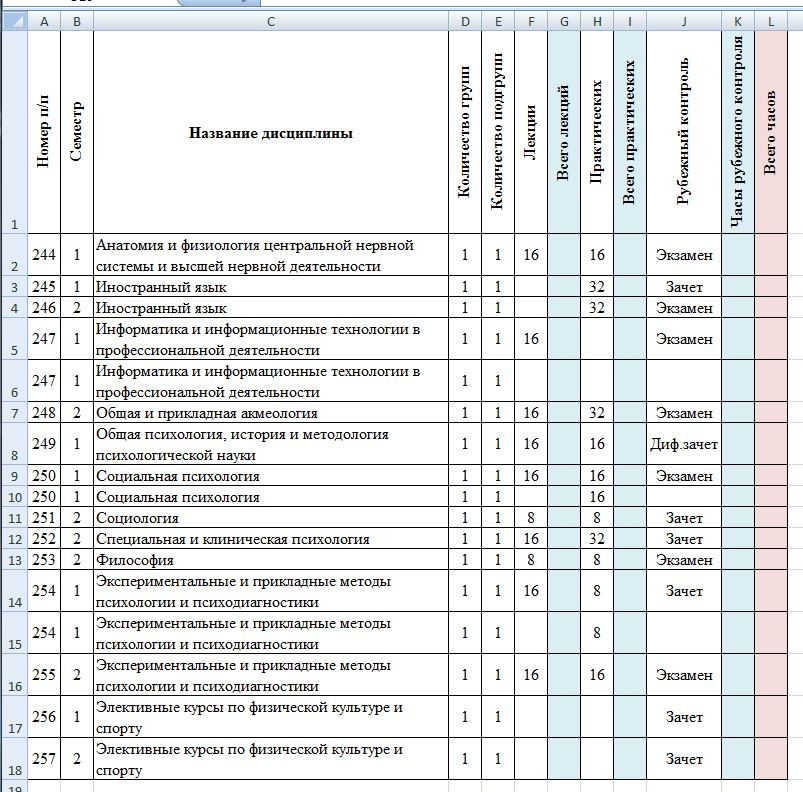 а новом листе создайте таблицу как на рисунке: Ширину столбцов А, В, D, E, F, G, H, I, K, L установите равной 4. Ширину столбца С равной 50. Ширину столбца J равной 10. Для этого вызовите контекстное меню на заголовке соответствующего столбца.  Д  ля диапазона С2:С18 используйте инструмент «Перенос текста» панели инструментов «Выравнивание» вкладки «Главная». ля диапазона С2:С18 используйте инструмент «Перенос текста» панели инструментов «Выравнивание» вкладки «Главная».Установите шрифт для всей таблицы Times New Roman, размер шрифта – 12, для первой строки таблицы тип начертания – полужирный. Для всех ячеек первой строки таблицы кроме ячейки С1 установите направление текста равное 90 градусам (для направления текста используйте пункт контекстного меню «Формат ячеек», вкладку «Выравнивание», раздел «Ориентация»). Для всех ячеек кроме диапазона С2:С18 выберите выравнивание по центру по горизонтали и выравнивание по центру по вертикали (для выравнивания текста используйте пункт контекстного меню «Формат ячеек», вкладку «Выравнивание», раздел «Выравнивание»). Выделите вашу таблицу и добавьте все границы.  Д 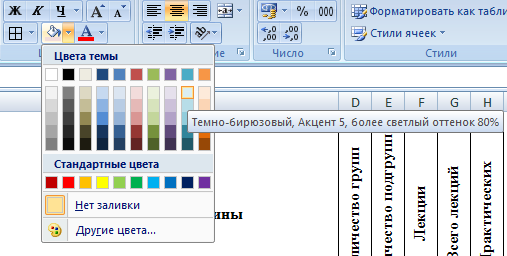 обавьте заливку для диапазонов G1:G18, I1:I18, K1:K18 как на рисунке: обавьте заливку для диапазонов G1:G18, I1:I18, K1:K18 как на рисунке:  А  налогичным образом добавьте заливку для диапазона L1:L18. налогичным образом добавьте заливку для диапазона L1:L18.Сохраните изменения и прикрепите полученную книгу Excel в указанное в памятке место в системе СДО. |
